- Resetiraj postavke
- Ponovna registracija
- Windows aplikacije
- Sistemske datoteke
- Vraćanje sustava Windows 10
Pomozite razvoju web mjesta, dijelite članak s prijateljima!
Problemi s pregledavanjem fotografija u sustavu Windows 10 mogu se riješiti ažuriranjem OS-a. Ako ne želite čekati sljedeće ažuriranje, pokušajte sami popraviti firmware pomoću jednostavnih metoda.
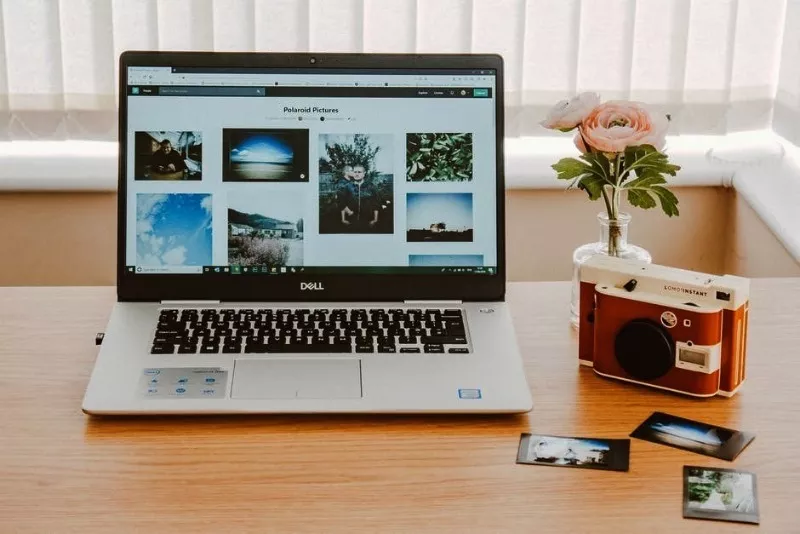
Resetiraj postavke
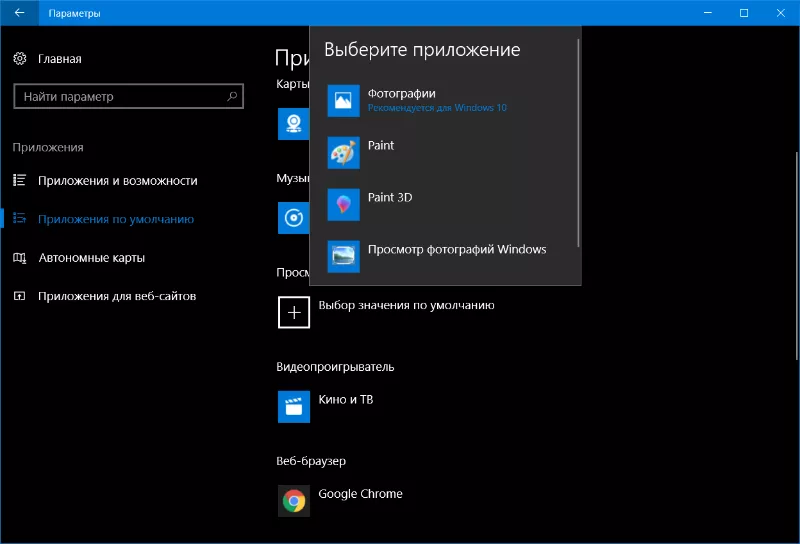
Prije svega, trebali biste resetirati postavke aplikacije za pregled fotografija. Kao rezultat toga, program će se ponovno instalirati i problemi se mogu riješiti.
Prvo morate pritisnuti tipke Win + X ili desnom tipkom miša kliknuti na izbornik Start. Kao rezultat toga, otvorit će se prozor u kojem trebate odabrati redak "Aplikacije i značajke" .Na popisu programa koji se otvori kliknite na "Fotografije" i kliknite na poveznicu označenu plavom bojom "Napredne opcije" . U njima pritisnite gumb "Reset" .
Nakon zatvaranja ploče "Opcije" , trebali biste pokrenuti preglednik fotografija. Ako program radi, u njemu možete pregledavati albume sa slikama. Ova metoda ne vraća uvijek aplikaciju, pa ako rezultat ne uspije, možete koristiti sljedeću metodu.
Ponovna registracija
Svrha ovog koraka je ista kao i resetiranje postavki - omogućiti rad programa kroz novu registraciju. U polje za pretraživanje počinju unositi naziv naredbenog retka PowerShell i pokazuju da se mora pokrenuti kao administrator. Zalijepite sljedeći kod u konzolu kopiranjem:
Get-AppxPackage Fotografije | Foreach {Add-AppxPackage -DisableDevelopmentMode -Register "$($_.InstallLocation)\AppXManifest.xml" }
Unos se potvrđuje pritiskom na tipku Enter nakon čega se konzola može zatvoriti. Za provjeru uspješnosti ponovne registracije pokreće se preglednik fotografija. Ako je rezultat ponovno negativan, morat ćete otići u mapu Windows Apps.
Windows aplikacije

Preglednik fotografija instalira se iz Microsoft trgovine u željenu mapu. Možda aplikacija ne otvara slike zbog blokiranja pristupa Windows aplikacijama. Ovu prepreku možete ukloniti pomoću kontrolne vrpce koja se nalazi na vrhu File Explorera. Ako je sažet, tada morate kliknuti na kvačicu u gornjem desnom kutu Explorera.
Na vrpci kliknite da aktivirate karticu "Prikaz" , au njoj - odjeljak "Prikaži ili sakrij" . U padajućem izborniku označite redak "Skrivene stavke" .
Sada morate otići u mapu Program Files, pronaći Windows Apps i pokušati je otvoriti. Putem skočnog prozora Windows će vas upozoriti na nedostatak prava za izvođenje ove operacije, ali možete raditi dalje klikom na gumb "Nastavi" . U sljedećem prozoru otvorit će se prijedlog za odlazak na karticu "Sigurnost" , gdje morate kliknuti gumb "Napredno" , au retku "Vlasnik" - "Promijeni" .
Sada trebate unijeti ime novog vlasnika mape u unos "Unesite nazive objekata za odabir" i kliknuti gumb "Provjeri imena" pokraj njega. Trenutačni Microsoft račun koristi se kao novi naziv. Ako postoje podudaranja, novi korisnik mape pojavit će se pored e-pošte. Gumb OK potvrđuje ispravnost radnji.
Pristanak za promjenu vlasnika mapa i podkontejnera potvrđujete označavanjem kućice pored odgovarajućeg unosa i klikom na "Primijeni" na dnu prozora. Nakon nekoliko sekundi, Windows će završiti proces promjene vlasnika, nakon čega bi svi prozori trebali biti zatvoreni.
Vratite se u mapu Windows Apps. U skočnom prozoru potrebno je kliknuti na "Nastavi" i otvoriti preglednik fotografija. Ako ponovno ne radi, morate se odjaviti sa svog Microsoft računa i prijaviti se lokalno. Sljedeći korak u rješavanju problema je provjera sistemskih datoteka.
Sistemske datoteke
Da biste provjerili integritet sistemskih datoteka, trebate pokrenuti pomoćne programe za oporavak integrirane u operativni sustav. Pokreću se pomoću lanca naredbi:
Start ->Windows Alati ->Naredbeni redak (desni klik) ->Napredno ->Pokreni kao administrator.
Naredba sfc /scannow se unosi u konzolu i potvrđuje pritiskom na Enter. Pokrenute aplikacije će provjeriti nedostupne sistemske datoteke, popraviti ili zamijeniti oštećene. U slučaju preostalog problema s otvaranjem fotografija, primjenjuje se druga metoda.
Vraćanje sustava Windows 10
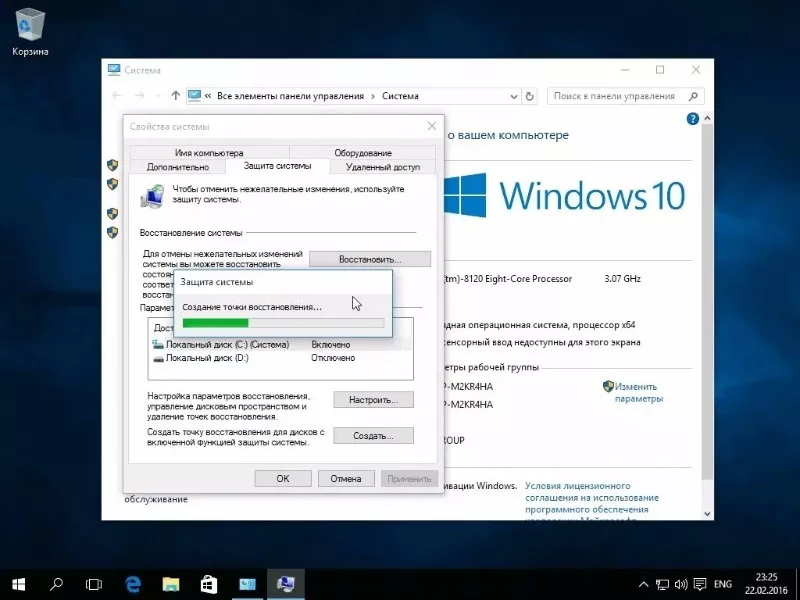
Ako su se fotografije prestale otvarati relativno nedavno, vrijedi vratiti operativni sustav u prethodno stanje pomoću alata za oporavak. Korisničke datoteke bit će sačuvane, a promjene sustava napravljene nakon stvaranja točaka vraćanja bit će izbrisane.Stoga postoji mogućnost da se preglednik slika nastavi.
Na upravljačkoj ploči postavite način prikaza na "Male ikone" i kliknite odjeljak "Oporavak" , a zatim "Pokreni vraćanje sustava" . U dva prozora koja se otvaraju, morate kliknuti gumb "Dalje" , au trećem - "Završi" ili odabrati opcije koje su prikladne za određenu situaciju. To je moguće ako ste prethodno stvorili točke vraćanja. Ako ih nema, nećete moći vratiti Windows 10.
Dešava se da se aplikacija ne može vratiti ni na koji način i nema smisla ponovno instalirati operativni sustav za nju. U ovom slučaju vrijedi potražiti programe trećih strana za gledanje slika. Najčešće su besplatni, s jasnim kontrolama, a funkcionalnost im je mnogo opsežnija nego u aplikaciji ugrađenoj u Windows 10.